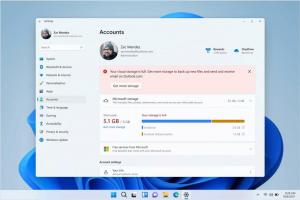עדכן ושדרג את WSL Linux Distro ב-Windows 10
היכולת להריץ לינוקס באופן מקורי ב-Windows 10 מסופקת על ידי תכונת WSL. Windows 10 אינו מעדכן או משדרג אוטומטית את החבילות בהפצה המותקנת ב-WSL. זוהי משימה שמשתמש WSL Linux צריך לבצע בעצמו.
WSL מייצג את Windows Subsystem for Linux, אשר בתחילה הוגבלה לאובנטו בלבד. גרסאות מודרניות של WSL מאפשרות התקנה והרצה של הפצות לינוקס מרובות מ-Microsoft Store.
לאחר הפעלת WSL, אתה יכול להתקין גרסאות לינוקס שונות מהחנות. אתה יכול להשתמש בקישורים הבאים:
- אובונטו
- openSUSE Leap
- SUSE Linux Enterprise Server
- Kali Linux עבור WSL
- דביאן GNU/Linux
ועוד.
רוב ההפצות נשלחות עם קטלוג חבילות ריק/מינימלי. מומלץ מאוד לעדכן באופן קבוע את קטלוג החבילות שלך, ולשדרג את החבילות המותקנות בכל ההפצות של WSL Linux שבהן אתה משתמש.
כדי לשמור על ה-WSL Linux מעודכן, עליך להשתמש במנהל החבילות המועדף שלך. הנה איך זה יכול להיעשות.
כדי לעדכן ולשדרג את WSL Linux Distro ב-Windows 10,
- הפעל את הפצת WSL Linux שלך תחת חשבון משתמש נדרש.
- עבור דביאן, אובונטו וקאלי לינוקס תוציא את הפקודה הבאה:
sudo apt update && sudo apt upgrade. - אם מנהל החבילות מציג הודעה 'האם אתה רוצה להמשיך', הקלד y ולחץ על מקש Enter כדי להמשיך.
- ב-OpenSUSE Leap ו-SUSE Linux Enterprise Server, הפעל את הפקודה
רענון sudo zypperכדי לעדכן את רשימת החבילות. - כדי להתקין עדכונים זמינים, הפק את הפקודה
עדכון sudo zypper. אתה יכול לשלב אותו עם הפקודה למעלה כדי לקבל את קטע השורה הבא:רענון sudo zypper && עדכון sudo zypper.
הערה: הפעלת פקודה עם סודו יגרום ל-Linux לבקש ממך לספק את הסיסמה שלך. כאשר תתבקש, הקלד את סיסמת הלינוקס שלך עבור שם המשתמש הנוכחי ללינוקס שהגדרת עבור ההפצה הנוכחית של WSL Linux, והקש על מקש Enter.
זהו זה.
מאמרים קשורים:
- הפעל את WSL Linux Distro כמשתמש ספציפי ב-Windows 10
- אפס ובטל את הרישום של WSL Linux Distro ב-Windows 10
- אפס סיסמה עבור WSL Linux Distro ב-Windows 10
- כל הדרכים להפעיל WSL Linux Distro ב-Windows 10
- הגדר את ברירת המחדל של WSL Linux Distro ב-Windows 10
- מצא הפעלת WSL Linux Distros ב-Windows 10
- סיום הפעלת WSL Linux Distro ב-Windows 10
- הסר את לינוקס מחלונית הניווט ב-Windows 10
- ייצוא ויבוא WSL Linux Distro ב-Windows 10
- גישה לקבצי WSL Linux מ-Windows 10
- אפשר WSL ב-Windows 10
- הגדר משתמש ברירת מחדל עבור WSL ב-Windows 10
- Windows 10 Build 18836 מציג מערכת קבצים WSL/Linux בסייר הקבצים